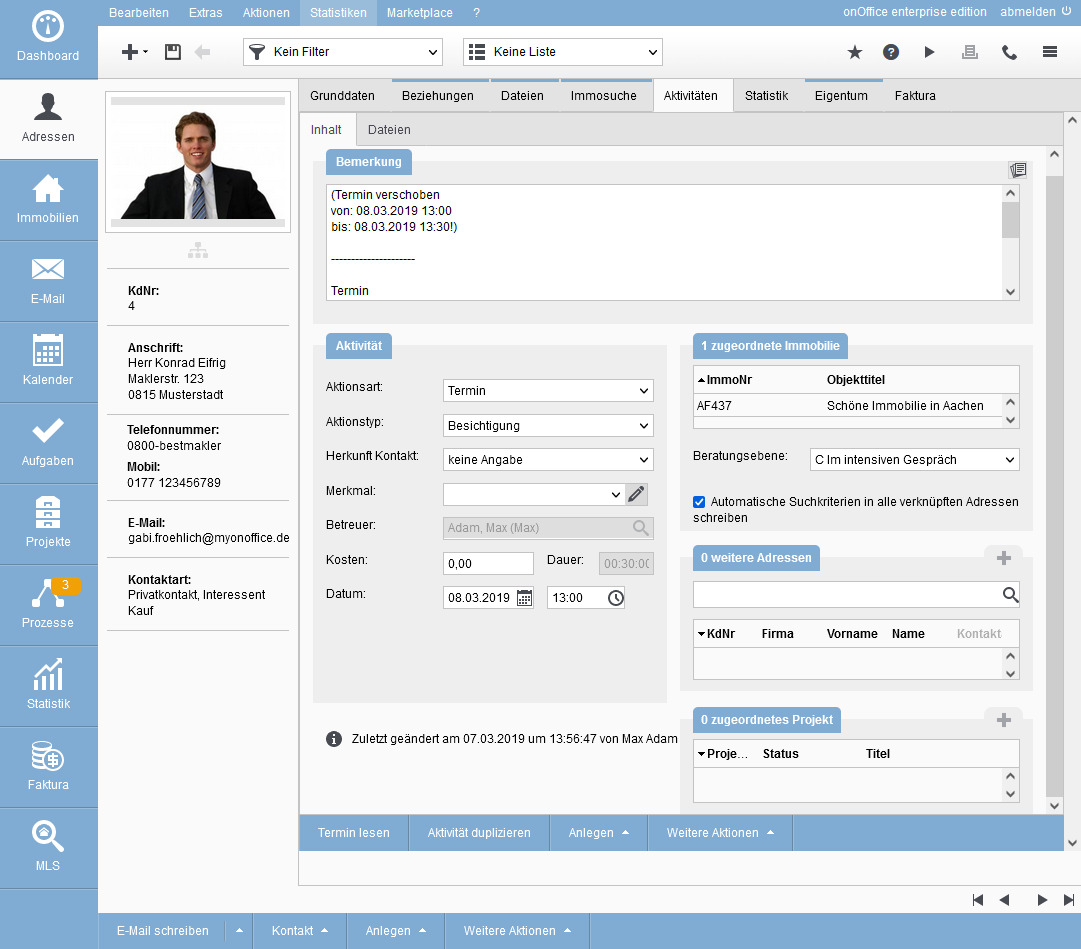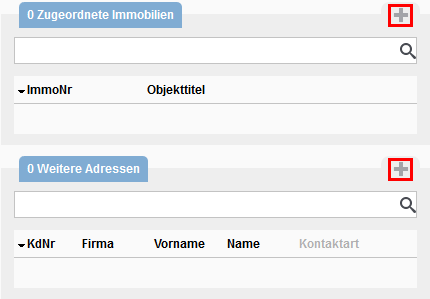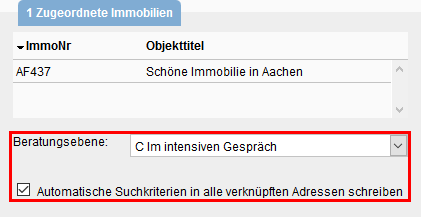Estás aquí: Home / Módulo / Contactos / Vista detallada del contacto / Actividades: / Crear/ editar actividades
Contactos
Crear/ editar actividades
Crear una nueva actividad
Utilice el símbolo más ![]() para crear una nueva entrada de actividad, siempre que se encuentre en la pestaña Actividades. También puede crear una nueva actividad en un contacto a través de la barra de acciones >> Crear >> Actividad. La configuración por defecto de la administración se selecciona para los campos de selección singular. Sin embargo, puede cambiar esto en: Extras >> Configuración >> Administración >> Tipos de actividad.
para crear una nueva entrada de actividad, siempre que se encuentre en la pestaña Actividades. También puede crear una nueva actividad en un contacto a través de la barra de acciones >> Crear >> Actividad. La configuración por defecto de la administración se selecciona para los campos de selección singular. Sin embargo, puede cambiar esto en: Extras >> Configuración >> Administración >> Tipos de actividad.
Editar la actividad
Para editar actividades individuales, haga clic en el icono de edición ![]() .
.
- Haga clic con el botón izquierdo del ratón en
 para abrir una ventana emergente.
para abrir una ventana emergente. - Haga doble clic en la actividad para abrir una ventana emergente.
- Haciendo clic con el botón derecho del ratón en
 + «Abrir enlace en una nueva pestaña» se abre una nueva pestaña.
+ «Abrir enlace en una nueva pestaña» se abre una nueva pestaña. - Al hacer clic con la rueda del ratón en
 se abre una nueva pestaña.
se abre una nueva pestaña. - CTRL/CMD + clic izquierdo en
 abre una nueva pestaña.
abre una nueva pestaña.
Se llega al nivel de procesamiento de una entrada de actividad existente. Aquí también tiene la opción de duplicar la entrada de la actividad, simplemente haga clic en el botón «Duplicar actividad» en la barra de acciones de la actividad individual.
Comentarios
En «Comentario» se introduce información más detallada sobre la actividad. Puede ponerlos usted mismo. Las actividades basadas en un correo electrónico tienen el texto del correo electrónico introducido como comentario. Además, puede simplificar el ingreso de observaciones para la actividad correspondiente creando módulos de texto que puede utilizar con unos simples clics. Para utilizar los módulos de texto, haga clic en el botón ![]() a la derecha del campo de observaciones. Puede encontrar una definición más detallada de los módulos de texto y de cómo crearlos aquí.
a la derecha del campo de observaciones. Puede encontrar una definición más detallada de los módulos de texto y de cómo crearlos aquí.
Área – Actividad
Defina la actividad relativa a su registro de contactos mediante el tipo de actividad. Puede especificar información adicional con el tipo de actividad y si desea asignar características personalizadas a su entrada en el diaio del agente, hágalo en «Característica».
Además, en el área de «Actividad» tiene la posibilidad de ver el responsable/ creador de la entrada, para especificar y documentar el esfuerzo y la duración del trabajo/ plazo/ procesamiento de la tarea. Las opciones cambian en función de la selección previa del tipo de actividad y del subtipo de actividad.
Info-i
La info-i muestra cuándo y quién creó una actividad. Además, allí se introducen las características de la acción y la información sobre el precio del inmueble. Junto a la info-i, se muestra la fecha de la última modificación junto con la hora e información sobre el editor.
El sistema establece automáticamente una característica de acción para determinadas acciones.
Por ejemplo, la función de acción «Envío de exposés» se establece automáticamente en cuanto se envía un exposé a un cliente por carta, correo electrónico o enlace de descarga. En el último caso, el enlace de descarga, el enlace de descarga de la característica de actividad también se establece.
Asignación de propiedades y otros contactos
Puede añadir más contactos o inmuebles buscándolos rápidamente en la barra de búsqueda o haciendo clic en el símbolo más de la parte superior derecha.
Al llamar la ventana emergente de asignación, se muestran los inmuebles ya existentes de las actividades de este contacto. Puede buscar inmuebles específicos utilizando los campos de búsqueda y haciendo clic en «Buscar». Si se marca «Mostrar inactivos», «Mostrar unidades» e «Incluir filtro de objetos», se tienen en cuenta en la búsqueda los inmuebles inactivos, las unidades de las propiedades principales o el filtro de propiedades establecido.
Si ha asignado una propiedad, puede crear criterios de búsqueda activando el campo «Escribir criterios de búsqueda automáticos en todas los contactos vinculados». Los criterios de búsqueda se crean al guardar la entrada en el diario del agente.
Además, puede especificar o cambiar el nivel de asesoramiento para eö contacto vinculado.
Pestaña Archivos
En esta pestaña encontrará todos los archivos que haya almacenado usted mismo en la actividad o que se hayan enviado, por ejemplo, en el correo electrónico correspondiente a la actividad. En el caso de las actividades para citas, se muestran los archivos almacenados en la cita.
Barra de acción
La ventana de edición de las actividades individuales ofrece su propia barra de acción con las siguientes opciones:
Duplicar la actividad
Esta acción duplica la actividad actual. También se adoptan cambios en los ajustes.
Crear
- Tareas: Esta opción puede utilizarse para crear una tarea a partir de la actividad; los datos clave de la actividad se transfieren a la tarea.
- Reenvíos: Permite asignar un reenvío de la actividad actual a un usuario.
Más acciones
- Registrar los derechos (sólo legibles con el correspondiente derecho de usuario) para editar los derechos de acceso de la actividad actual.
- La información del registro proporciona información sobre el número del registro de datos, cuándo y quién lo creó/editó por última vez.
- Impresión de la actividad
Además, se muestran otros botones en función del tipo de actividad. Por ejemplo, si hay una actividad para una cita, la barra de acciones puede utilizarse para abrir la cita.
Nota:
Tenga en cuenta que las entradas de la barra de acciones difieren en función del tipo de actividad y de la pestaña de la ventana de edición en la que se encuentre.
Barra de acciones para los correos electrónicos en la pestaña «Correo electrónico»
La barra de acciones de las actividades del tipo correo electrónico muestra una estructura diferente en la pestaña «Correo electrónico»:
Puede responder o reenviar el correo electrónico a través de Responder y Reenviar.
En Crear puede crear una tarea o un proceso a partir de la actividad:
- Tarea:
- Proceso
En Otras acciones encontrará las siguientes opciones de selección:
- Responder a todos
- Duplicar la actividad
- Nueva presentación
- Imprimir correo electrónico
Barra de acción para tareas/citas
La barra de acciones de las actividades del tipo tarea o cita muestran una estructura diferente, ya que además de las opciones habituales se puede seleccionar «Leer tarea/ cita».

 Entrada
Entrada Panel de control
Panel de control Contactos
Contactos Inmuebles
Inmuebles Correo electrónico
Correo electrónico Calendario
Calendario Tareas
Tareas Análisis de valor del inmueble
Análisis de valor del inmueble Configurador de estadísticas
Configurador de estadísticas Envío automático de exposés
Envío automático de exposés Estadística del inmueble / contactos
Estadística del inmueble / contactos Factura
Factura Gestión de procesos
Gestión de procesos Gestión de proyectos
Gestión de proyectos Gestor de solicitudes
Gestor de solicitudes Grupos
Grupos Intranet
Intranet Marketing-Box
Marketing-Box Módulo multilingüe
Módulo multilingüe Módulo multipropiedad
Módulo multipropiedad onOffice Sync
onOffice Sync Panel de captación
Panel de captación Panel de resultados
Panel de resultados Presentación modo TV escaparate
Presentación modo TV escaparate Presentaciones PDFs
Presentaciones PDFs Registro de la jornada laboral
Registro de la jornada laboral Smart site 2.0
Smart site 2.0 Acceso rápido
Acceso rápido Actualización masiva
Actualización masiva Ajustes
Ajustes Cálculo con fórmulas
Cálculo con fórmulas Comunicación con los clientes
Comunicación con los clientes Contactos desde el Portapapeles
Contactos desde el Portapapeles Enlaces favorito
Enlaces favorito Herramientas externas
Herramientas externas Importación de inmuebles
Importación de inmuebles Módulos de texto
Módulos de texto Plantillas
Plantillas Portales
Portales onOffice-MLS
onOffice-MLS Tutoriales
Tutoriales Paso a paso
Paso a paso